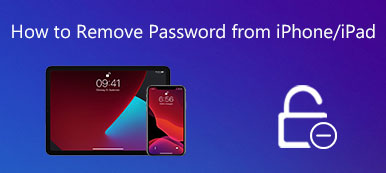Find My iPhone je praktická funkce z iCloud, která vám umožní najít místo všech vašich ztracených nebo ztracených Apple zařízení, jako je iPhone, iPad, AirPods atd. Pro některé z vás, jejichž zařízení nemusí být všechna od Apple, můžete použití Najít můj iPhone z počítače i když to není MacBook. Jakmile tuto funkci povolíte, šance na nalezení ztraceného iPhonu nebo iPadu je mnohem vyšší. Podívejte se proto na podrobnou příručku níže, abyste viděli, jak používat funkci Najít můj iPhone z počítače.
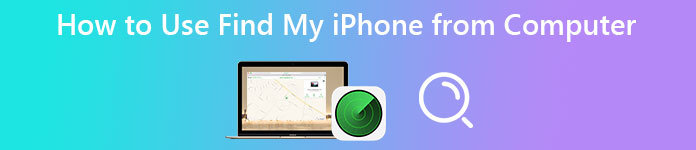
- Část 1: Jak používat funkci Najít můj iPhone z počítače
- Část 2: Jak vypnout funkci Najít můj iPhone z počítače
- Část 3: Nejčastější dotazy týkající se funkce Najít iPhone z počítače
Část 1: Jak používat funkci Najít můj iPhone z počítače
I bez MacBooku můžete také zjistit, kde je váš ztracený iPhone pomocí počítače se systémem Windows. Než přejdete k podrobným krokům, jak aktivovat funkci Najít můj iPhone z počítače, musíte se ujistit, že jsou na vašem iPhone povoleny funkce Polohové služby a Najít iPhone, jinak nebudete moci najít ztracené nebo ztracené iPhone prostřednictvím této funkce iCloud.
Krok 1Nejprve vyhledejte v prohlížeči počítače iCloud Find My iPhone. Poté uvidíte přihlašovací stránku iCloud Find My iPhone. K přihlášení použijte Apple ID iPhonu.
Krok 2Poté můžete klepnout na tlačítko Všechna zařízení rozbalovací tlačítko v horní části, abyste viděli všechna zařízení pod tímto Apple ID. Najděte svůj iPhone a klikněte na něj.
Krok 3 Po kliknutí na něj chvíli počkejte a poté se zobrazí poloha vašeho iPhone. Pokud lze váš iPhone stále detekovat, uvidíte jeho aktuální polohu. Pokud ne, uvidíte jeho nejnovější umístění a iPhone je v něm Offline mode.
Krok 4 Chcete-li rychle najít svůj ztracený iPhone, můžete kliknout na tlačítko svého iPhone na mapě a kliknout na Přehrát zvuk tlačítko, aby váš iPhone zazvonil. To vám pomůže rychle jej najít, pokud je iPhone poblíž.
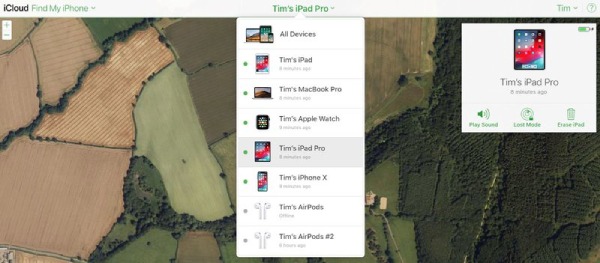
Část 2: Jak vypnout funkci Najít můj iPhone z počítače
Pokud nemůžete najít zpět svůj ztracený iPhone a již jej nemáte, můžete iPhone odebrat ze svého účtu Apple ID, abyste ochránili své soukromí. Normálně to lze provést prostřednictvím aplikace Najít iPhone na iPhonu. Ale protože váš iPhone je již pryč, můžete také deaktivovat Najít můj iPhone z počítače na iCloudu. V tomto případě se nemusíte obávat o soukromí nebo úniky dat. Níže je podrobný návod, jak vypnout funkci Najít můj iPhone z počítače.
Krok 1Přejděte na oficiální web iCloud a přihlaste se pomocí Apple ID svého iPhone. Pokud vám web zašle ověřovací kód, můžete přímo kliknout na Najděte iPhone pod tlačítkem Nebo získejte rychlý přístup Poznámka.
Krok 2I když vám následující stránka ukazuje, že všechna zařízení jsou offline, stále můžete kliknout na Všechna zařízení rozbalovací tlačítko nahoře a vyberte svůj iPhone.
Krok 3Poté klikněte na Smazat iPhone a kliknutím na tlačítko Odebrat potvrďte. Tím se vymaže obsah na vašem iPhone. Můžete také kliknout na Odstranit z účtu Tlačítko na odebrat zařízení z iCloud dočasně.
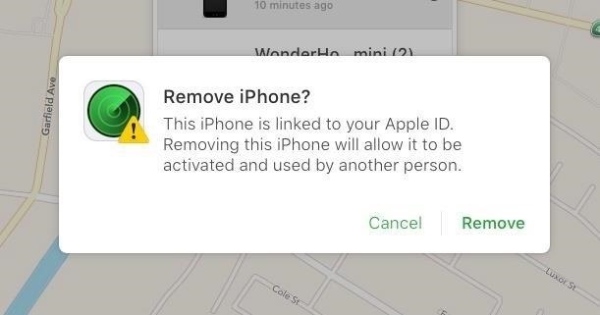
Bonusový tip: Jak vymazat iPhone bez použití funkce Najít iPhone z počítače
Kdykoli potřebujete vymazat obsah ze svého iPhone, vždy existuje několik způsobů, jak toho ručně dosáhnout, zejména pokud je iPhone kolem vás. Bez povolení funkce Najít můj iPhone z počítače nebo jiných ručních operací můžete také snadno rychle vymazat data z iPhone Apeaksoft iPhone Eraser pouze s počítačem, iPhonem a USB kabelem. iPhone Eraser vám pomůže bez námahy odstranit data z jakéhokoli vašeho iOS zařízení, ať už je to iPhone 16 nebo iPad. Na tuto gumu se můžete spolehnout, že vám pomůže obnovit použité zařízení iOS nebo vyřešit neznámé problémy odstraněním všech dat.

4,000,000 + Stahování
Odstraňte všechna data z vašeho iPhone během několika sekund.
Zabraňte obnově dat pomocí silné čisticí síly.
Podpora téměř všech zařízení iPhone od nových po staré.
Vyčistěte nepořádek na svém zařízení iPhone.
Krok 1 Stáhněte a nainstalujte iPhone Eraser na tvém počítači. Poté připojte svůj iPhone k počítači pomocí kabelu USB. Také se ujistěte, že máte v počítači nainstalovanou nejnovější verzi iTunes. Dále spusťte gumu na vašem počítači a uvidíte stav vašeho iPhone. Klikněte na Vymažte všechna data tlačítko vlevo.

Krok 2Uvidíte tři úrovně mazání, Nízká, Střední a Vysoká. Nízká úroveň je mnohem rychlejší, zatímco ostatní dvě mohou zabránit obnově dat. Vyberte úroveň, kterou preferujete, a klikněte na Home tlačítko níže pro pokračování.

Krok 3V následujícím okně musíte potvrdit svou volbu zadáním 0000. Poté klikněte na Vymazat tlačítko níže pro potvrzení procesu mazání. Poté program začne mazat váš iPhone. Abyste se ujistili, že proces bude úspěšný, musíte také na svém iPhone vypnout funkci Najít můj iPhone.

Část 3: Nejčastější dotazy týkající se funkce Najít iPhone z počítače
Jak najít zpět ztracený iPhone přes Find My iPhone z počítače?
Šance najít zpět ztracený iPhone může být nízká, ale stále můžete zkusit režim Ztracený v aplikaci Najít můj iPhone. Jednoduše se přihlaste ke svému Apple ID na webu iCloud v prohlížeči a přejděte na stránku Najít iPhone. Zde můžete kliknout na tlačítko svého iPhone a kliknout na tlačítko Lost Mode, které odešle zprávu na váš ztracený iPhone se způsoby, jak vás kontaktovat.
Jaká zařízení najdu v počítači pomocí funkce Najít iPhone?
Jakmile z počítače přistoupíte k aplikaci Najít iPhone, uvidíte všechna svá zařízení Apple pod stejným Apple ID, které jste použili k přihlášení. Mezi zařízení patří iPad, iPhone, Mac a AirPods. Můžete je nechat přehrávat zvuk pomocí Find My iPhone z počítače.
Mohu aktivovat funkci Najít můj iPhone z počítače?
Bohužel nemůžete. Tuto funkci můžete na svém Macu nebo iPhonu povolit pouze prostřednictvím aplikace Nastavení. A pokud je chcete vzdáleně najít, musíte se také ujistit, že jsou na těchto zařízeních povoleny služby určování polohy.
Proč investovat do čističky vzduchu?
Celkově vzato, schůdky můžete snadno nastoupit jak získat přístup k Find My iPhone z počítače a zjistěte, jak jej používat, abyste viděli, kde se váš iPhone nachází. Mezitím vám bonusové tipy umožňují zabránit úniku dat vymazáním veškerého obsahu vašeho iPhone. Pokud hledáte mnohem rychlejší způsob, jak vymazat svůj iPhone, než ruční ovládání, Apeaksoft iPhone Eraser je vynikající volba.